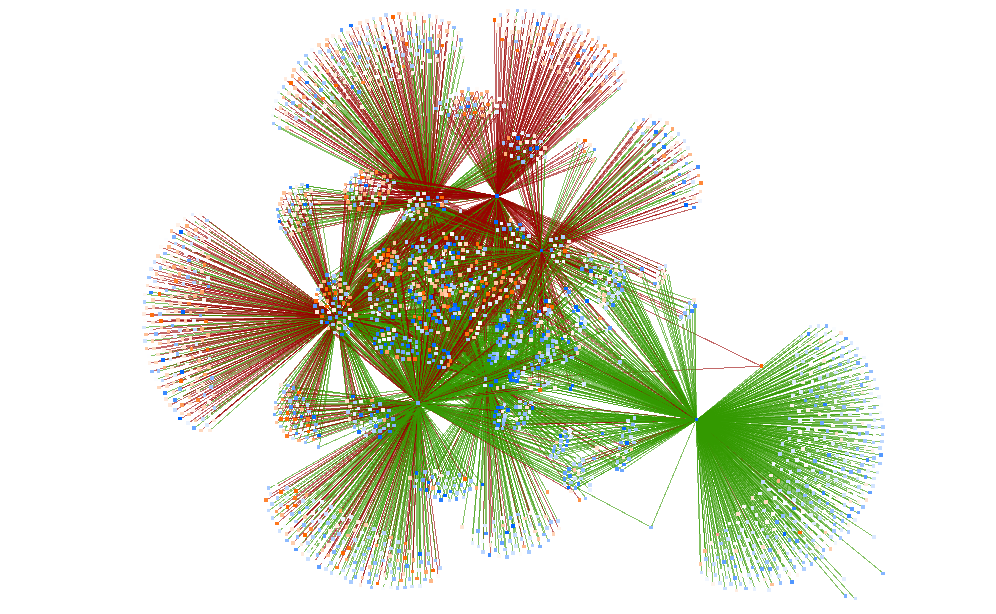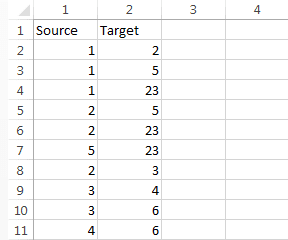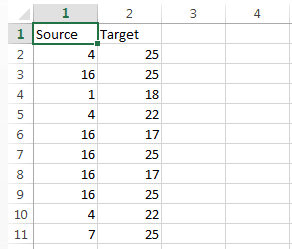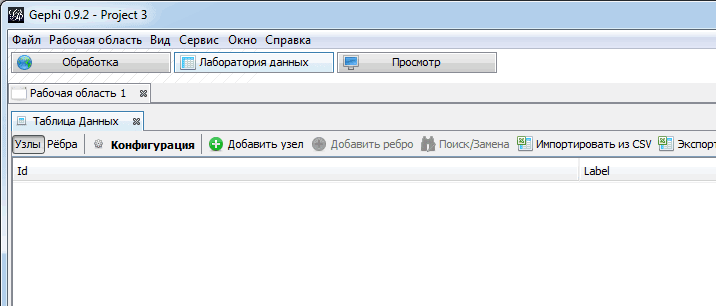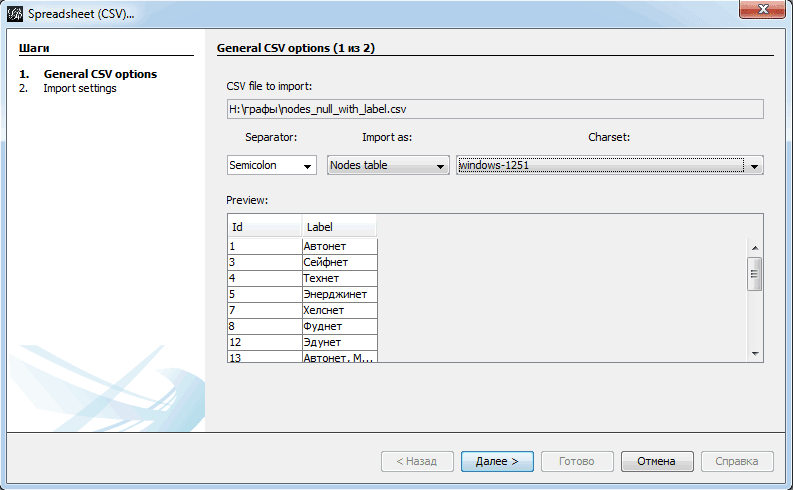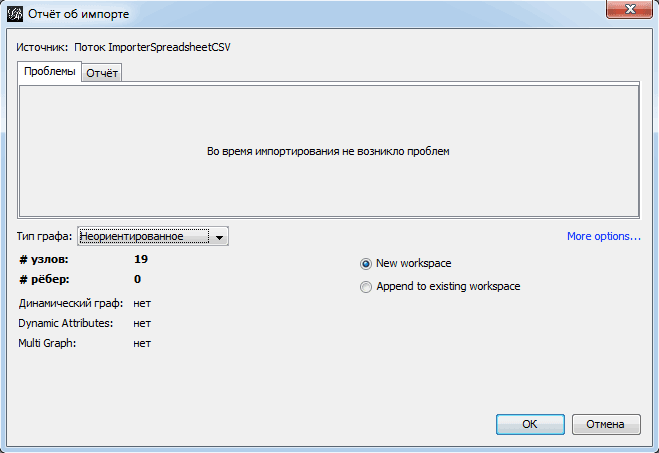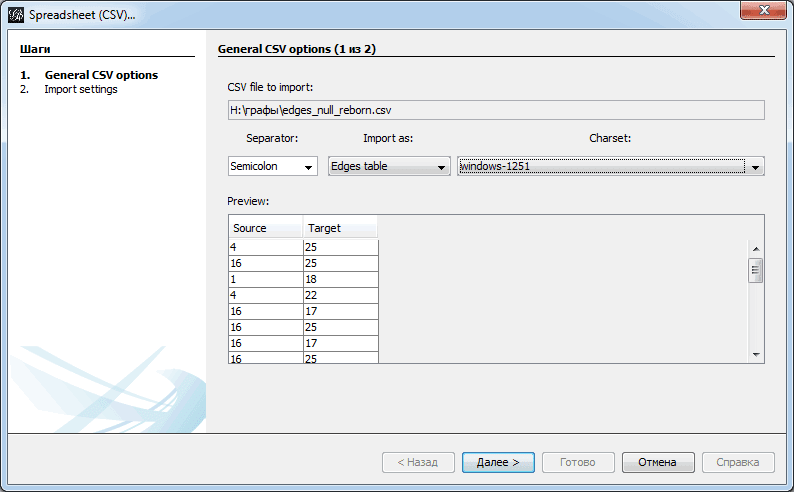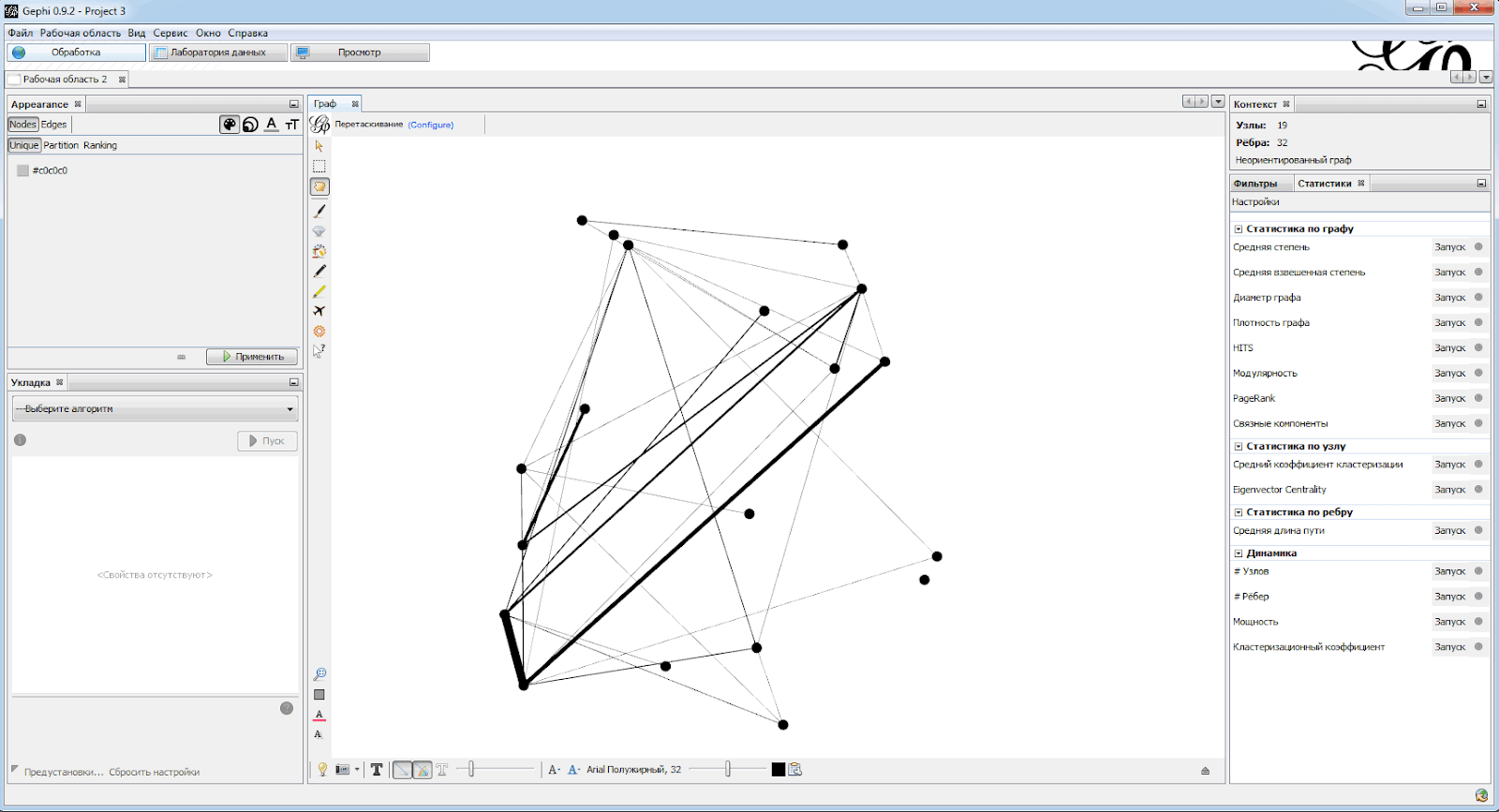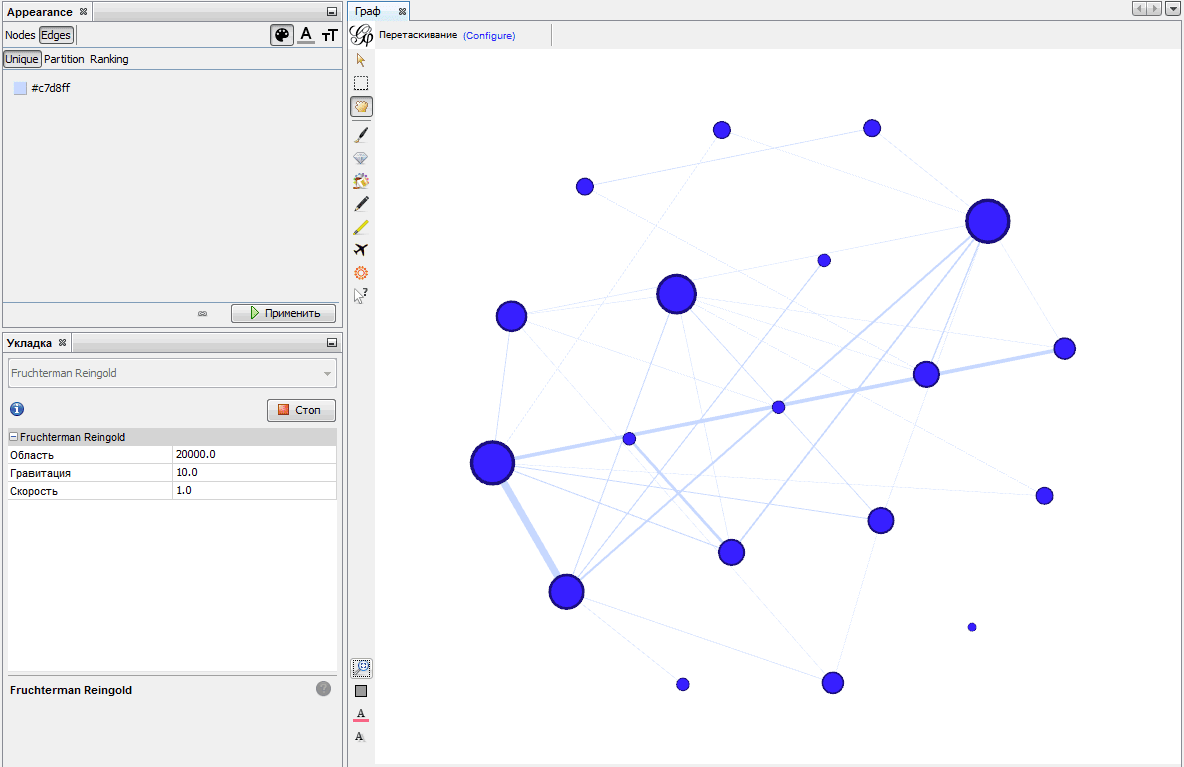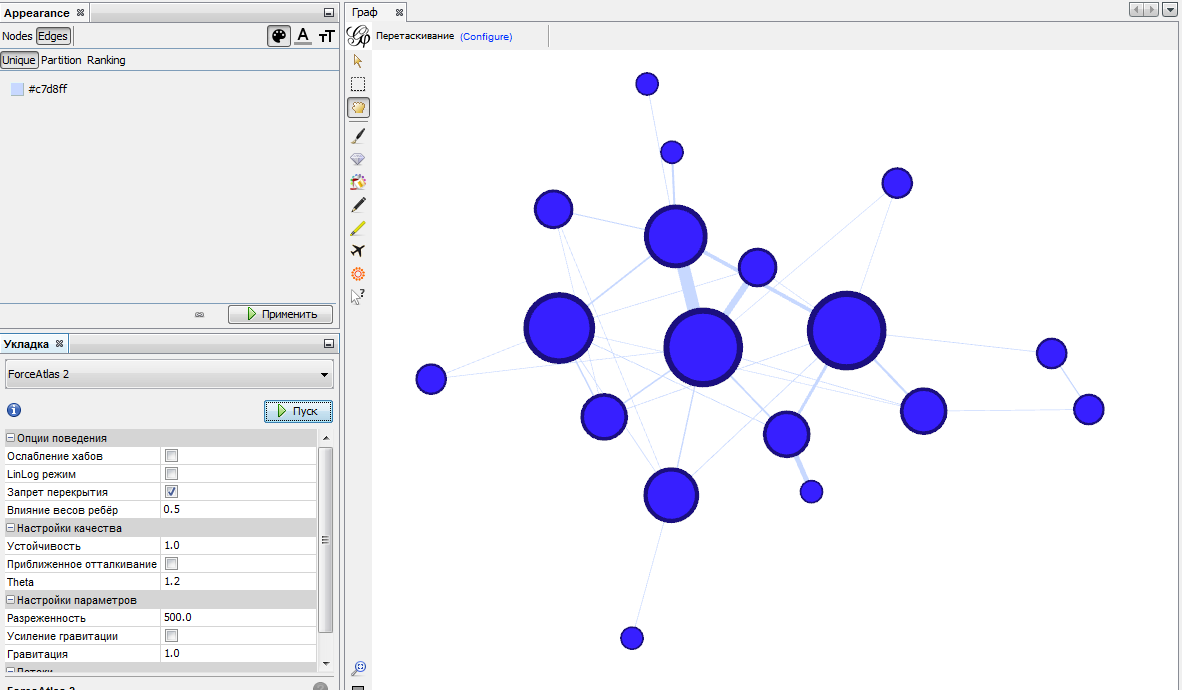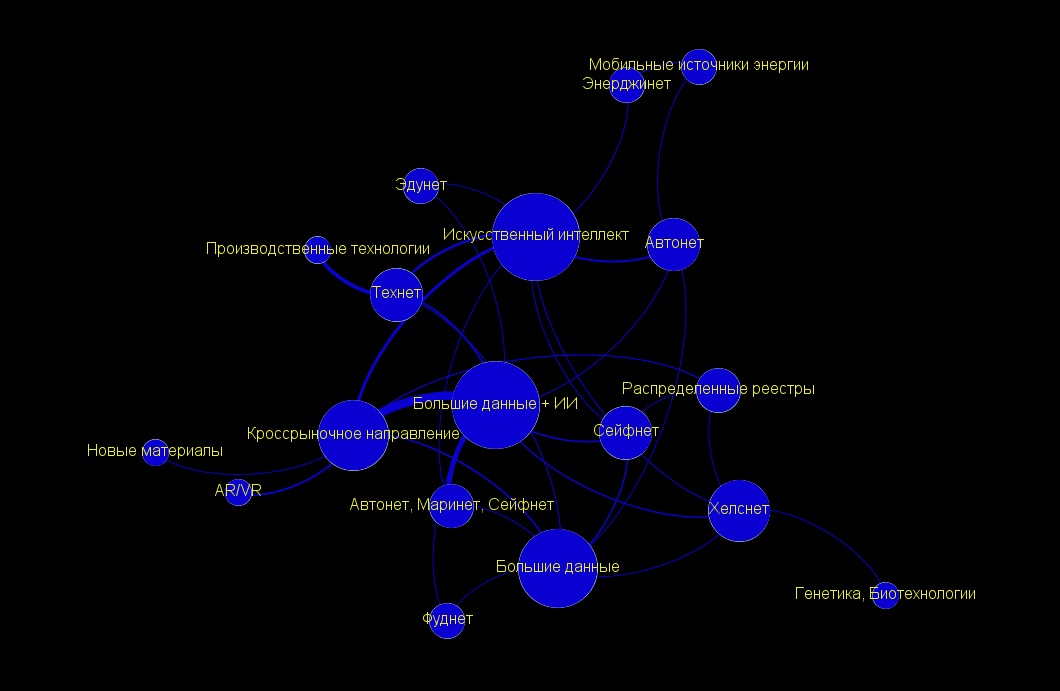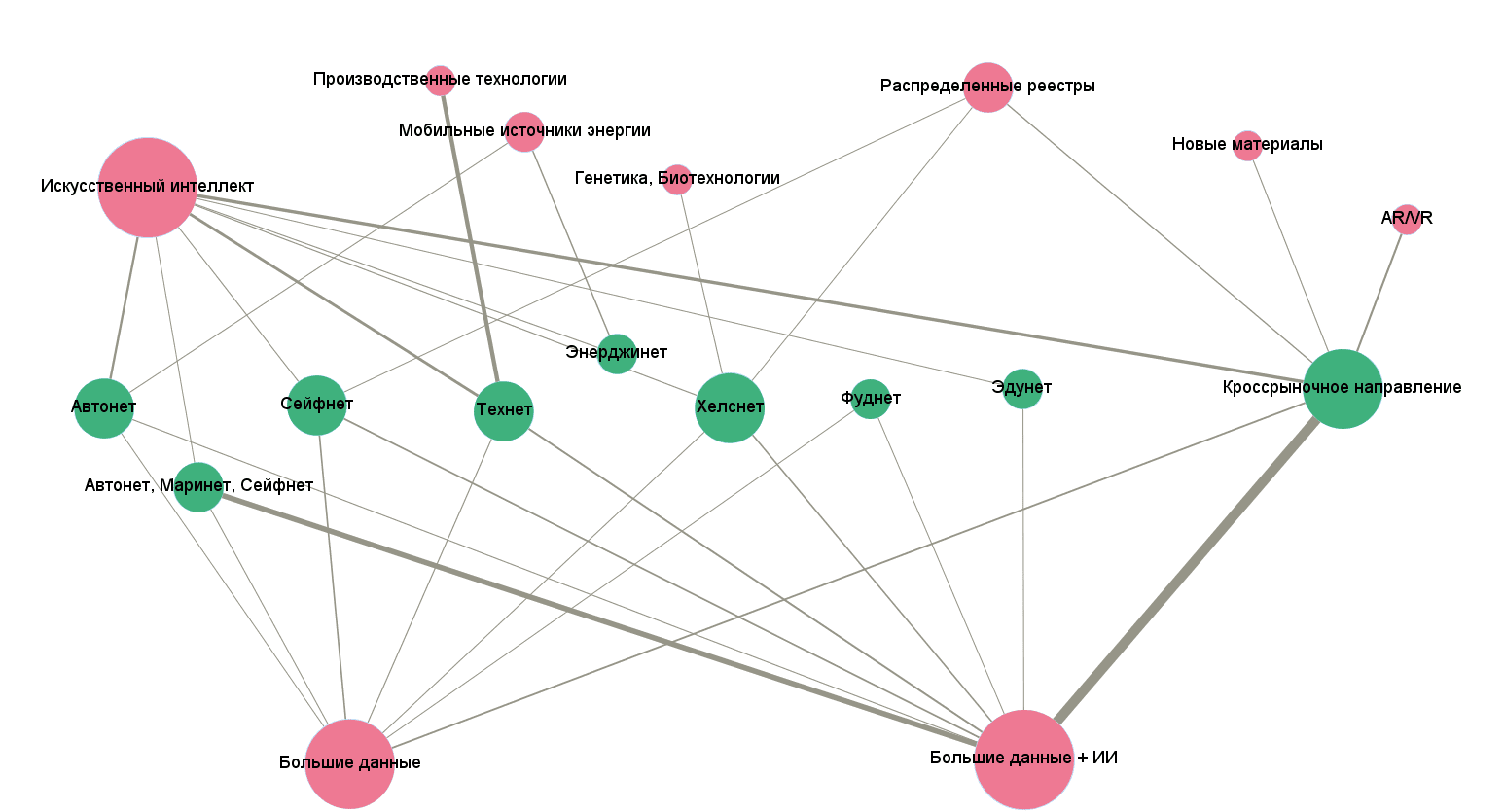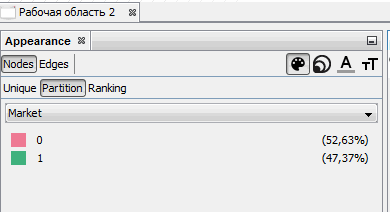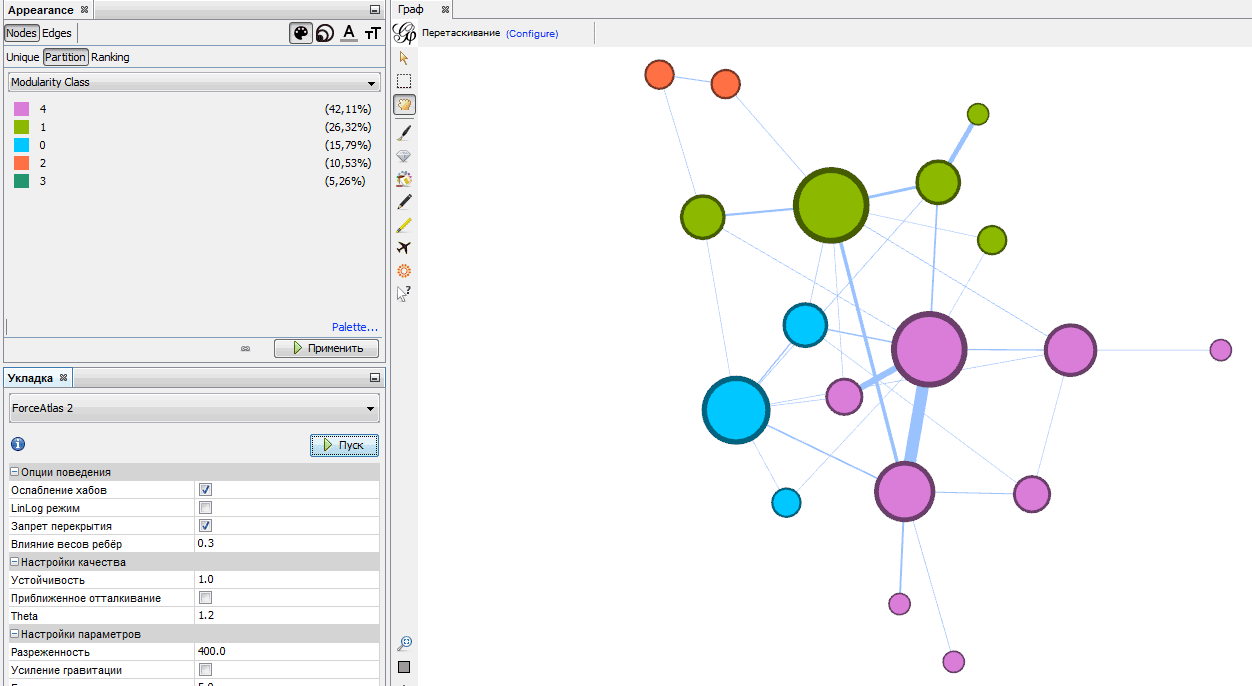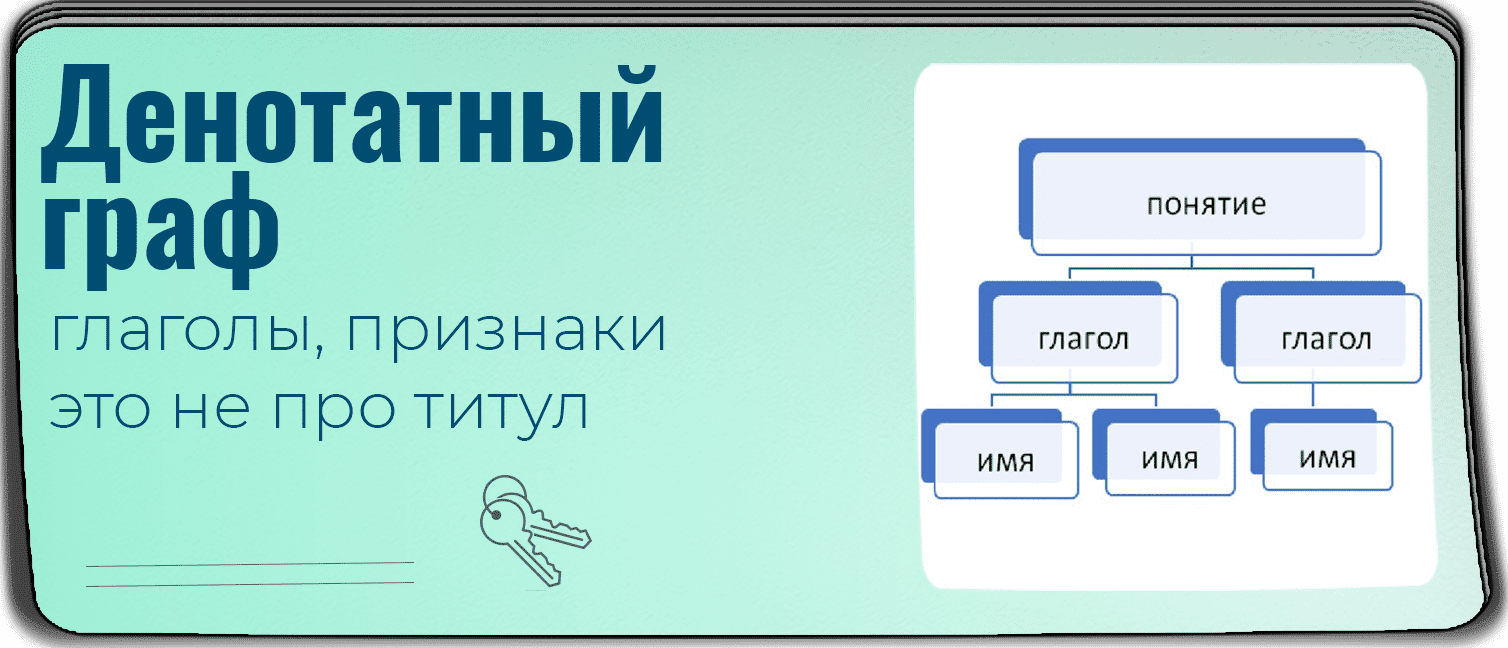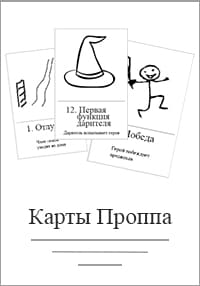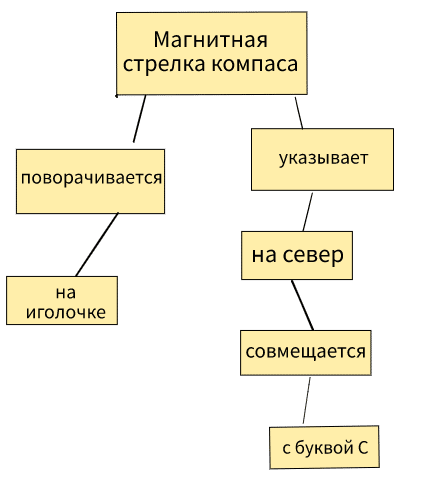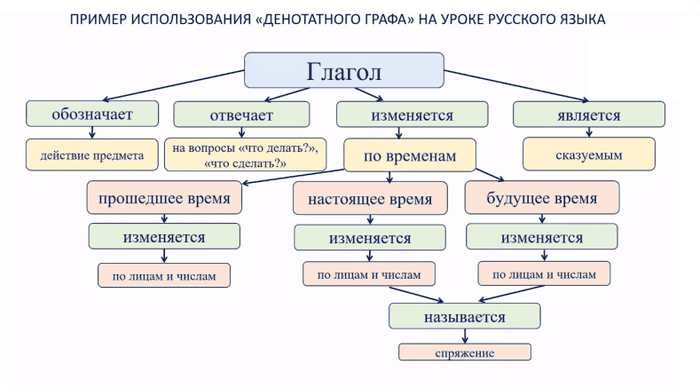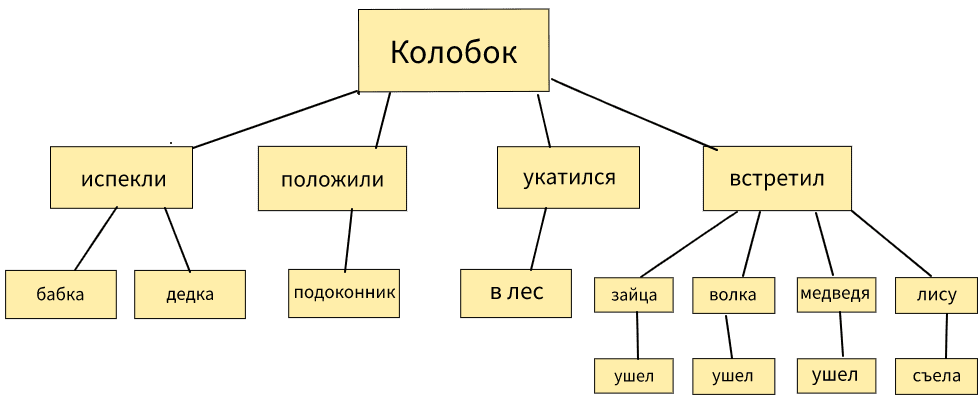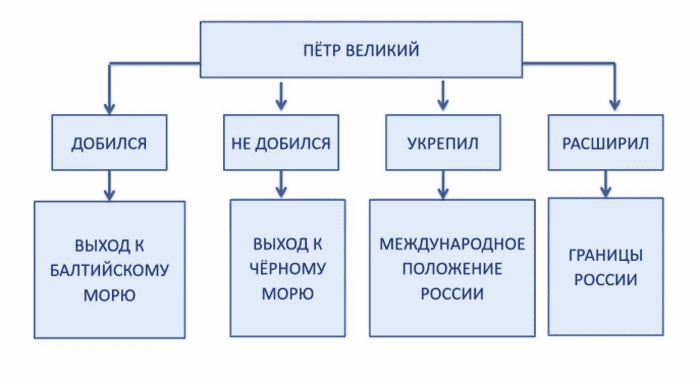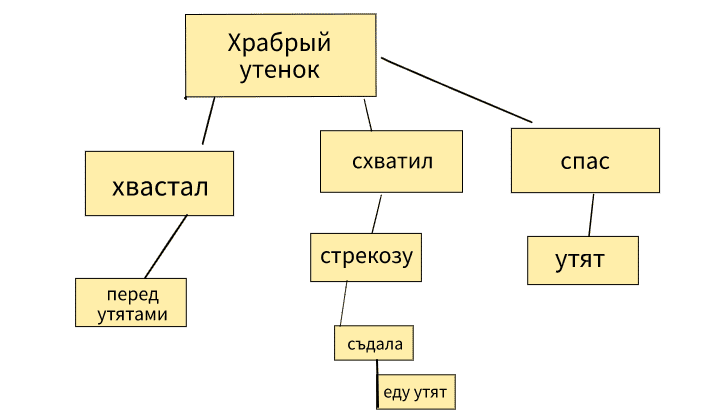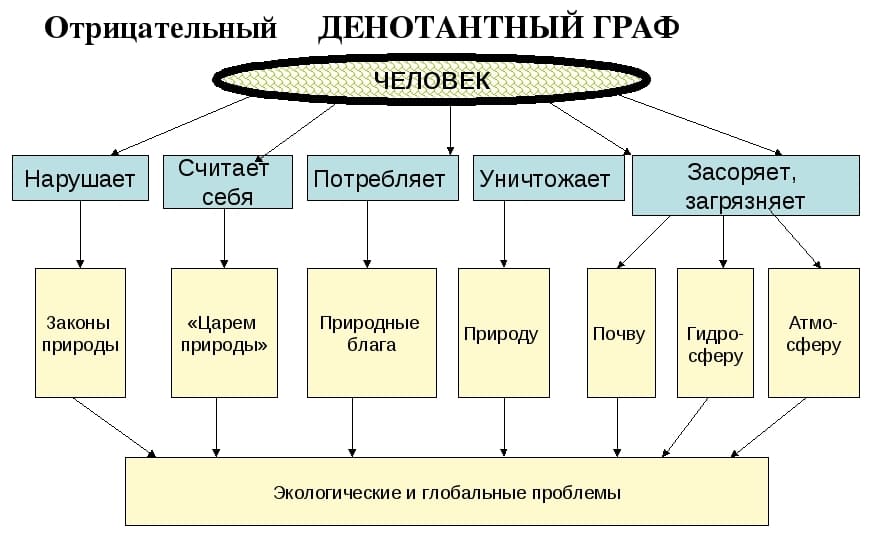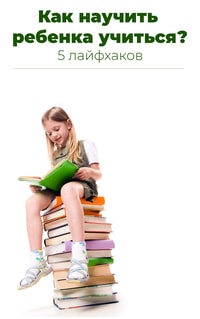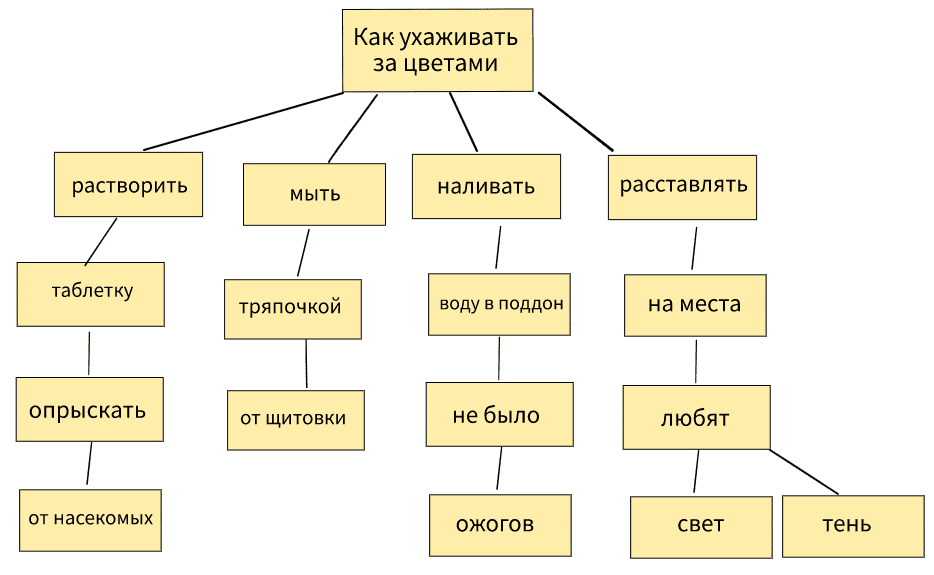Построение графов для чайников: пошаговый гайд
Время на прочтение
7 мин
Количество просмотров 54K
Ранее мы публиковали пост, где с помощью графов проводили анализ сообществ в Точках кипения из разных городов России. Теперь хотим рассказать, как строить такие графы и проводить их анализ.
Под катом — пошаговая инструкция для тех, кто давно хотел разобраться с визуализацией графов и ждал подходящего случая.
1. Выбор гипотезы
Если попытаться визуализировать хотя бы что-то, бездумно загрузив данные в программу построения графов, результат вас не порадует. Поэтому сначала сформулируйте для себя, что хотите узнать с помощью графов, и придумайте жизнеспособную гипотезу.
Для этого разберитесь, какие данные у вас уже есть, что из них можно представить «объектами», а что – «связями» между ними. Обычно объектов значительно меньше, чем связей — можно таким образом проверять себя.
Наш тестовый пример мы готовили совместно с командой Точки кипения из Томска. Соответственно, все данные для анализа по мероприятиям и их участникам у нас будут именно оттуда. Нам стало интересно, сформировалось ли из участников этих мероприятий сообщество и как оно выглядит с точки зрения принадлежности участников к бизнесу, университетам и власти.
Мы предположили, что люди, которые посетили одно и то же мероприятие, связаны друг с другом. Причем чем чаще они присутствовали на мероприятиях совместно, тем сильнее связь.
Во втором случае мы решили узнать, как соотносится принадлежность участников к одному из «нетов» (наших ключевых направлений) с интересующими их сквозными технологиями. Равномерно ли распределение, есть ли «горячие темы»? Для этого анализа мы взяли данные по участникам мероприятий из 200 томских технологических компаний.
В принципе, даже таких первичных формулировок гипотез достаточно, чтобы перейти ко второму шагу.
2. Подготовка данных
Теперь, когда вы определились с тем, что хотите узнать, возьмите весь массив данных, посмотрите, какая информация об «объектах» хранится, выкиньте все лишнее и добавьте недостающее. Если данные распределены по нескольким источникам, предварительно соберите все в одну кучу, убрав дубли.
Поясню на примере. У нас были данные об участниках 650 мероприятий. Это, условно говоря, 650 эксель-таблиц с ~23000 записей в них, содержащих поля «Leader ID», «Должность», «Организация». Для постройки графа достаточно одного уникального идентификатора (тут, к счастью, такой есть – это Leader ID) и признака, привязывающего каждого участника к одной из трех рассматриваемых сфер: власти, бизнесу или университетам. И этой информации у нас еще нет.
Чтобы получить ее, можно пойти напролом: в каждом из 650 файлов убрать лишние столбцы и добавить новое поле, заполнить его значениями для каждой строки, например: «1» для власти, «2» для бизнеса и «3» для образования и науки. А можно сначала объединить все 650 файлов в один большой список, убрать дубли и только после этого добавлять новые значения. В первом случае такая работа займет 1-2 месяца. Во втором — 1-2 недели.
Вообще при добавлении новых атрибутов старайтесь предварительно группировать данные. Например, можно отсортировать участников по компаниям/организациям и скопом выставлять признак.
Готовим данные дальше. Для их загрузки в большинство программ визуализации потребуется создать два файла: один — с перечнем вершин, второй — со списком ребер.
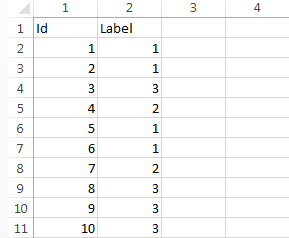
Файл вершин в нашем случае содержал два столбца: Id — номер вершины и Label — тип. Файл ребер содержал также два столбца: Source — id начальной вершины, Target — id конечной вершины.
Как превратить данные о том, что участники 1, 2, 5 и 23 посетили одно мероприятие, в ребра? Необходимо создать шесть строк и отметить связь каждого участника с каждым: 1 и 2, 1 и 5, 1 и 23, 2 и 5, 2 и 23, 5 и 23.
Во втором нашем примере таблицы выглядели так:
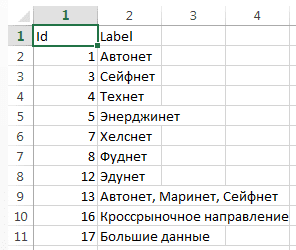
В качестве вершин перечислены как рынки, так и сквозные технологии. Если, скажем, представитель компании, относящейся к рынку «Технет» (ID=4), посетил мероприятие по теме «Большие данные и ИИ» (ID=17), в таблицу ребер заносим ребро (строку), соединяющее эти вершины (Source=4, Target=17).
Этап подготовки данных – это самая трудоемкая часть процесса, но наберитесь терпения.
3. Визуализация графа
Итак, таблицы с данными подготовлены, можно искать средство для их представления в виде графа. Для визуализации мы использовали программу Gephi — мощный опенсорсный инструмент, способный обрабатывать графы с сотнями тысяч вершин и связей. Скачать его можно с официального сайта.
Скриншоты я буду делать со второго проекта, в котором было небольшое число вершин и связей, чтобы все было максимально понятно.
Первым делом нам надо загрузить таблицы с вершинами и ребрами. Для этого выбираем пункт «Импортировать из CSV» из меню раздела «Лаборатория данных».
Сначала грузим файл с вершинами. На первом экране формы указываем, что импортируем именно вершины, и проверяем, чтобы программа правильно определила кодировку подписей.
На третьей форме «Отчет об импорте» важно указать тип графа. У нас он не ориентирован.
Похожим образом грузим ребра. В первом окне указываем, что это файл с ребрами, и также проверяем кодировку.
Важный момент ждет нас в третьем окне «Отчет об импорте». Тут важно указать не только то, что граф не ориентирован, но и подгрузить ребра в то же рабочее пространство, что и вершины. Поэтому выбираем пункт «Append to existing workplace».
В результате перед нами предстанет граф примерно вот в таком виде (закладка «Обработка»):
Итак, ребра имеют разную толщину в зависимости от количества связей между вершинами. Посмотреть, какой вес стал у каждого ребра, можно на закладке «Лаборатория данных» в свойствах ребер в столбце Weight.
Что здесь плохо: все вершины имеют один размер и расположены абсолютно произвольно. На закладке «Обработка» мы это исправим. Сначала в верхнем левом окне выбираем Nodes и жмем на пиктограммку с кругами («Размер»). Далее выбираем пункт Ranking — он позволяет задать размер вершины в зависимости от какого-либо параметра. У нас есть возможность выбрать только один параметр — Degree (степень), который показывает, сколько ребер выходят из вершины. Выбираем минимальный и максимальный размер кружочка и жмем кнопку «Применить». Здесь же, если выбрать другие пиктограммки, можно настроить цвет маркера вершины и цвет ребер. Теперь граф уже более нагляден.
Следующее, что нужно сделать, — распутать граф. Это можно сделать вручную, двигая вершины, а можно использовать алгоритмы укладки, которые реализованы в Gephi.
Чего мы добиваемся правильной укладкой? Максимальной наглядности. Чем меньше на графе наложений вершин и ребер, чем меньше пересечений ребер, тем лучше. Также неплохо было бы, чтобы смежные вершины были расположены поближе друг к другу, а несмежные —подальше друг от друга. Ну и все было распределено по видимой области, а не сжато в одну кучу.
Как это сделать в Gephi? Левое нижнее окно «Укладка» содержит самые популярные алгоритмы укладки, построенные на силовых аналогиях. Представьте, что вершины — это заряженные шарики, который отталкиваются друг от друга, но при этом некоторые скреплены чем-то, похожим на пружинки. Если задать соответствующие силы и «отпустить» граф, вершины разбегутся на максимально допустимые пружинками расстояния.
Наиболее равномерную картину дает алгоритм Фрюхтермана и Рейнгольда. Выберите Fruchterman Reingold из выпадающего меню и задайте размер области построения. Нажмите кнопку «Исполнить». Получится что-то вроде этого:
Можно помочь алгоритму и, не останавливая его, поперетаскивать некоторые вершины, стараясь распутать граф. Но помните, что здесь нет кнопки «Отменить», вернуться к прежнему расположению вершин уже не удастся. Поэтому сохраняйте новые версии проекта перед каждым рискованным изменением.
Еще один полезный алгоритм — Force Atlas 2. Он представляет граф в виде металлических колец, связанных между собой пружинами. Деформированные пружины приводят систему в движение, она колеблется и в конце концов принимает устойчивое положение. Этот алгоритм хорош для визуализаций, подчеркивающих структуру группы и выделяющих подмножества с высокой степенью взаимодействия.
Этот алгоритм имеет большое количество настроек. Рассмотрим наиболее важные. «Запрет перекрытия» запрещает вершинам перекрывать друг друга. Разреженность увеличивает расстояние между вершинами, делая граф более читаемым. Также более воздушным граф делает уменьшение влияния весов ребер на взаимное расположение вершин.
Поигравшись с настройками, получим такой граф:
Получив граф в том виде, который вас устраивает, переходите к финальной обработке. Это закладка «Просмотр». Здесь мы можем задать, например, отрисовку графа кривыми ребрами, которая минимизирует наложение вершин на чужие ребра. Можем включить подписи вершин, задав размер и цвет шрифта. Наконец, поменять фон подложки. Например, так:
Для того чтобы сохранить получившийся рисунок, нажмите на надпись «Экспорт SVG/PDF/PNG в левом нижнем углу окна. Также отдельно не забудьте сохранить сам проект через верхнее меню «Файл» — «Сохранить проект».
В нашем случае принципиально было выделить взаимосвязь сквозных технологий с рынками НТИ, для чего мы вручную выстроили все рынки в одну линию в центре и разместили все остальное сверху и снизу. Получился вот такой граф. Все-таки для решения конкретных задач без ручной расстановки вершин обойтись не удалось.
Вы, наверное, думаете, как нам удалось раскрасить вершины в разный цвет? Есть одна хитрость. Можно перейти в закладку «Лаборатория данных», создать там новый столбец в вершинах, назвав его «Market». И заполнить для каждой вершины значениями: 1 если это рынок НТИ, 0 — если сквозная технология. Затем достаточно перейти в «Обработку», выбрать пиктограммку в виде палитры, Nodes — Partition, а в качестве разделителя — наш новый атрибут Market.
Для более сложных построений, когда требуется выделить кластеры и закрасить их разными цветами, в Gephi используется богатый арсенал статистических расчетов, результаты которых можно использовать для раздельной окраски. Находятся эти расчеты в правом столбце вкладки «Обработка».
Например, нажав кнопку «Запуск» возле расчета «Модулярность», вы узнаете оценку уровня кластеризации вашего графа. Если после этого выставить цвет вершин в зависимости от Modularity Class, появится симпатичная картинка наподобие такой:
Если вы хотите еще больше узнать о возможностях Gephi, стоит почитать руководство по работе с программой от Мартина Гранджина http://www.martingrandjean.ch/gephi-introduction/.
4. Анализ результата
Итак, вы получили итоговую визуализацию графа. Что она вам дает? Во-первых, это красиво, ее можно вставить в презентацию, показать знакомым или сделать заставкой на рабочем столе. Во-вторых, по ней вы можете понять, насколько сложной и многокластерной структурой является рассматриваемая вами предметная область. В-третьих, обратите внимание на самые крупные вершины и на самые жирные связи. Это особенные элементы, на которых все держится.
Так, построив граф экспертного сообщества, посещающего мероприятия в Точке кипения, мы сразу обнаружили участников, которые с наибольшей вероятностью выполняют роль суперконнекторов. Они являлись «вершинами», через которые кластеры объединялись в единое целое. А во втором случае мы увидели, как выглядит концентрация специалистов из томских компаний с точки зрения их принадлежности к рынку и сквозной цифровой технологии, на которую они делают ставку. Это косвенно говорит об уровне технологических компетенций и экспертизы региона.
Помощь графов в понимании окружающей действительности реально велика, так что не поленитесь и попробуйте создать собственную визуализацию данных. Это совсем не сложно, но порой трудозатратно.
Скачать материал

Скачать материал


- Сейчас обучается 426 человек из 64 регионов


- Сейчас обучается 31 человек из 23 регионов


- Сейчас обучается 33 человека из 20 регионов


Описание презентации по отдельным слайдам:
-
1 слайд
Основные приёмы формирования навыков смыслового чтения на уроках химии в классах СКК
-
2 слайд
Международное исследование PISA -2012
В ходе исследования PISA международные эксперты выделили 5 уровней грамотности. Уровни грамотности измерялись по трем параметрам: работа с информацией, интерпретация текста, рефлексия и оценка.
Читательская грамотность – способность человека понимать и использовать письменные тексты, размышлять о них и заниматься чтением для того, чтобы достигать своих целей, расширять свои знания и возможности, участвовать в социальной жизни. -
-
4 слайд
У Российских школьников грамотность чтения сформирована только на 2 уровне.
-
5 слайд
Стратегии смыслового чтения
и работа с текстом (ФГОС)
Лозунгом современной школы становится требование ″научить ребенка читать″ — читать целенаправленно, осмысленно, творчески. -
6 слайд
Работа с текстом:
поиск информации и понимание прочитанного
преобразование и интерпретация информации
оценка информации -
7 слайд
Выпускник научится:
ориентироваться в содержании текста и понимать его целостный смысл:
определять главную тему, общую цель или назначение текста
придумать заголовок, соответствующий содержанию и общему смыслу текста
предвосхищать содержание предметного плана текста по заголовку
объяснять порядок частей/инструкций, содержащихся в тексте
обнаруживать соответствие между частью текста и его общей идеей, объяснять
назначение карты, рисунка, пояснять части графика или таблицы и т. д.
находить в тексте требуемую информацию (пробегать текст глазами,
определять его основные элементы) -
8 слайд
Выпускник научится:
решать учебно-познавательные и учебно-практические задачи, требующие полного и критического понимания текста:
определять назначение разных видов текстов
ставить перед собой цель чтения, направляя внимание на полезную в данный момент информацию
выделять не только главную, но и избыточную информацию
сопоставлять разные точки зрения и разные источники информации по заданной теме
формировать на основе текста систему аргументов для обоснования определённой позиции -
9 слайд
Озаглавливание,
составление плана
позволяет глубоко осмыслить и понять
текст -
10 слайд
Прочитайте и озаглавьте текст.
Английский поэт Уилфред Оуэн, погибший в сражениях первой мировой войны, оставил такие строки:
Газ! Газ! Скорей!- неловкие движенья,
Напяливание масок в едкой мгле!
Один замешкался, давясь и спотыкаясь,
Барахтаясь, как в огненной смоле,
В просветах мутного зеленого тумана.
Бессильный как во сне, вмешаться и помочь,
Я видел только — вот он зашатался,
Рванулся и поник — бороться уж невмочь.
Ответьте на вопросы:
1. Какое событие описывает поэт?
2.Какой галоген выступает в страшной роли убийцы?
3. Какие его свойства упоминаются в стихотворении?
4. Предложите способ защиты от этого вещества с помощью доступных в быту средств. -
11 слайд
Тезирование
формулирование основных положений, выводов -
12 слайд
Прочитайте текст.
Тема: «Щелочные металлы» Натрий.В 1807г. английский химик и физик Г. Дэви впервые получил натрий в чистом виде при электролизе едкого натра. Дэви же первый изучил его свойства.
Натрий – самый распространенный в природе щелочной металл. Один из самых распространенных в природе элементов-2,5 % от массы земной коры. Натрий входит в состав гранитов, базальтов, полевых шпатов, множества минералов. Его содержание в морской воде составляет 1,06%.
Мировое производство поваренной соли-1,68х108т, карбоната натрия — 2,9х107т.
Металлического натрия- 2х105т в год, запасы натрия практически не ограниченны.
Среднее содержание в организме человека-100г. Натрий активно участвует в обмене веществ в живых организмах. Содержится в эритроцитах крови, сыворотке, пищеварительных соках, играет важную роль в водно — солевом обмене и поддержании кисслотно — щелочного равновесия. Присутствует натрий и в тканях растений, однако роль этого элемента в растениях еще до конца не изучена. -
13 слайд
Натрий входит в состав многих лекарственных препаратов, в том числе таких, как питьевая сода норсульфозол. Многие антибиотики используются в медицинской практике главным образом в виде натриевых солей. Столь же разнообразно применение натрия и его соединений в промышленности. Жидкий натрий служит теплоносителем в атомных реакторах. Металлическим натрием восстанавливают из соединений такие ценные металлы, как цирконий, тантал. Используют в качестве катализатора в органическом синтезе.
Прочитайте текст.
Составьте план и тезисы, заполнив таблицу: -
14 слайд
Составление граф-схемы
-
15 слайд
Определение
Граф-схема – способ моделирования логической структуры текста, представляющий собой графическое изображение логических связей между основными текстовыми субъектами текста). -
16 слайд
Заполни схему на основании п.9-12
?
?
?
?
?
Виды химической связи -
17 слайд
Заполни схему на основании п.13-14
Вещества
?
?
?
? -
18 слайд
Заполни схему на основании п.29-32
?
?
?
?
Типы химических реакций -
19 слайд
Прочитав текст п.6 (стр.31-32), составьте схемы классификации металлов по их основным физическим свойствам.
Прочитав текст п.9 составь схему классификации основных способов получения металлов
?
?
?
? -
20 слайд
Составление сводной таблицы
позволяет обобщить и систематизировать
информацию -
21 слайд
Читая текст п.7, заполни таблицу
-
-
-
24 слайд
Определение
Комментирование — основа осмысления и понимания текста, представляет собой самостоятельное рассуждение, умозаключение и выводы по поводу прочитанного текста. -
Найдите материал к любому уроку, указав свой предмет (категорию), класс, учебник и тему:
6 264 557 материалов в базе
- Выберите категорию:
- Выберите учебник и тему
- Выберите класс:
-
Тип материала:
-
Все материалы
-
Статьи
-
Научные работы
-
Видеоуроки
-
Презентации
-
Конспекты
-
Тесты
-
Рабочие программы
-
Другие методич. материалы
-
Найти материалы
Другие материалы
- 15.06.2017
- 1031
- 7
- 15.06.2017
- 783
- 21
- 15.06.2017
- 856
- 0
- 15.06.2017
- 437
- 0
- 15.06.2017
- 614
- 2
- 15.06.2017
- 473
- 0
- 15.06.2017
- 7035
- 4
Вам будут интересны эти курсы:
-
Курс повышения квалификации «Химия окружающей среды»
-
Курс профессиональной переподготовки «Химия: теория и методика преподавания в образовательной организации»
-
Курс профессиональной переподготовки «Организация и предоставление туристских услуг»
-
Курс повышения квалификации «Формирование компетенций межкультурной коммуникации в условиях реализации ФГОС»
-
Курс повышения квалификации «Нанотехнологии и наноматериалы в биологии. Нанобиотехнологическая продукция»
-
Курс повышения квалификации «Основы построения коммуникаций в организации»
-
Курс профессиональной переподготовки «Организация деятельности по подбору и оценке персонала (рекрутинг)»
-
Курс повышения квалификации «Особенности подготовки к сдаче ОГЭ по химии в условиях реализации ФГОС ООО»
-
Курс профессиональной переподготовки «Биология и химия: теория и методика преподавания в образовательной организации»
-
Курс профессиональной переподготовки «Организация деятельности помощника-референта руководителя со знанием иностранных языков»
-
Курс повышения квалификации «Современные образовательные технологии в преподавании химии с учетом ФГОС»
-
Курс профессиональной переподготовки «Организация технической поддержки клиентов при установке и эксплуатации информационно-коммуникационных систем»
-
Курс профессиональной переподготовки «Техническое сопровождение технологических процессов переработки нефти и газа»
-
Курс профессиональной переподготовки «Организация системы учета и мониторинга обращения с отходами производства и потребления»
Статья рассказывает о технологическом приеме работы с информацией денотатный граф: примерах, особенностях, пользе от его применения.
Его особенность в том, что он построен на глаголах. Ребенок, при работе с приемом, будет уделять им много внимания. В результате его речь станет более выразительная, динамичная и содержательная. Ниже описаны еще несколько возможностей, которые он открывает.
Что такое денотатный граф?
Это способ графического представления информации. А также один из инструментов технологии критического мышления. Кроме того, с его помощью можно так отжать количество слов в тексте, что останется несколько тех, которые содержат главную мысль или ответ на вопрос.
Денотатный граф от лат. denoto — обозначаю
Основное действие этого приема – раскрыть понятие через его функции, главные признаки объекта. Они выражены действием + уточнение действия.
Денотатный граф похож на строчки синквейна, где в нескольких словах содержится большой объем информации. Эти слова являются характерными для данного понятия или темы. По тому какие они, видно объем и уровень понимания этой темы учеником.
К одному тексту можно составить несколько графов. Это зависит от количества вопросов, которые в нем затронуты.
Когда используется
- Понятие
- Для анализа нового понятия, его определения. Выделение тех действий, которые выполняет изучаемый предмет, помогает лучше его понять.
- Для обобщения пройденного. Исследование некоторых понятий разворачивается на несколько лет. Например, уравнение, имя прилагательное, доброта. Немного в первом классе, немного в третьем. Постепенно оно обрастает дополнительными «веточками», признаками. Когда охвачены уже все элементы, то все определение можно собрать воедино в виде денотатного графа.
- Тема
- В процессе изучения информации. Если взять параграф или художественное произведение и при чтении отмечать действия, которые касаются определенной проблемы, то получится готовый ответ.
- Для заключительного этапа . Денотатный граф по теме – это обобщение знаний. Сборка паззла.
- Составление инструкции — еще одно прикладное использование приема
Положительный и отрицательный денотатный граф
Для одной и той же темы или персонажа можно создать примеры положительного и отрицательного графа.
Для положительного выписываем те действия, черты характера, которые ведут к позитивным изменениям, результатам.
Для отрицательного – то, что мешает, препятствует достижению, отдаляет от позитивного.
| Такое упражнение показывает: |
|---|
| • как правильно делать, а как неправильно • есть две стороны у одной медали • человек сам выбирает как ему поступать • последствия его поступков |
Разные схемы интересно строить на уроках истории, литературы, обществознания. Они позволяют посмотреть на событие с разных полюсов. Задать вопрос: «А как можно было сделать иначе?»
Чему учит прием
Выделять главное. Отсеивать второстепенное, оставлять то, что нужно для ответа, решения проблемы. Для построения денотатного графа ученик ищет в источнике информации ключевые признаки предмета или действия персонажа. А это и есть главное.
Анализировать текст. Разложить материал по полочкам, разделить на «новый» и «старый». Если после обычного прочтения в голове остается несколько слов, то это уже хорошо. При работе же с денотатным графом сохраняются четкие, характерные для изучаемой темы, смыслы.
Структурировать текст. Находить связи, последовательно выстраивать их, чтобы раскрыть тему, главную идею. Каждое слово в строках должно иметь отношение к изучаемому объекту.
Передавать информацию другому – следующий шаг в коммуникации. Выделение главного, анализ, структурирование помогают вывести мысли в логичную, развернутую, понятную речь.
Денотатный граф как прием технологии критического мышления
В технологии развития критического мышления выделяют 3 стадии: вызов, осмысление, рефлексия.
Денотатный граф применяют на стадиях осмысления и рефлексии.
Этап осмысления. Здесь идет активная работа над конкретным вопросом, понятием. «Одеваем очки», которые подсвечивают глаголы и подчеркиваем их. Они тянут за собой существительные. Затем выписываем то, что подчеркнули. Каждое выписанное слово должно иметь отношение к изучаемой теме.
В такой работе ученик видит, что он уже знал, а что стало новой для него информацией.

Этап рефлексии. На этой стадии денотатный граф показывает все свои сильные стороны:
- Наглядное отображение знаний по теме.
- Итог в виде связанных с общим понятием слов. Они раскрывают его смысл.
- Выделение процессов, происходящих в изученной теме.

Если ученик может составить схему в таком формате, значит он хорошо знает материал.
А если есть пробелы в знаниях, то работа это обязательно покажет. Не будет важных «веточек» и связей.
Примеры применения
Пример №1 Изучение понятия
Знание понятий – это база предмета. Любого. Химия, физика, русский язык. Все остальное – это примеры. Демонстрация предмета в жизни.
Один из эффективных способов понять и запомнить определения – денотатный граф. Он наглядный, собирает все элементы определения в 1 кадр. Прием показывает все ключевые функции объекта.
Например, как может выглядеть определение магнитной стрелки компаса в таком формате, Окружающий мир 2 кл.
Пример карты определения глагола. Все главные функции обозначены глаголами и уточняющим его именем существительным или словосочетанием.
Пример №2 Сокращение текста
Ученикам приходится изучать большие объемы текстов, поэтому для запоминания можно использовать те инструменты, которые сокращают количество слов без потери смысла и взаимосвязей.
Любой конспект преследует такую цель, но денотатный граф акцентирует внимание на основных признаках объекта, действующего лица. На том, для чего он создан.
На примере сказки Колобок видно, что он не простак. От многих ушел. Но и для него нашелся соперник похитрее и съел его. Отсюда вывод: сиди дома – целее будешь. Сказка детская, поэтому вывод полезный.
Пример №3 Изучение темы
Работа по теме может длиться один урок, а может несколько. В любом случае есть этап завершения, стадия рефлексии. Когда нужно в краткой форме подвести итоги – характерные для темы понятия, связи, события. Это может сделать тот ученик, который тему освоил.
Вот как можно подвести итоги, обобщения по теме «Внешняя политика Петра I» по истории 7 кл.
Пример № 4 Глубокое освоение литературного произведения
Анализ персонажа, его поступков в заданных условиях, его связей с другими, позволяет понять художественное произведение. То, что хотел сказать автор.
Денотатный граф наглядно изображает последовательность действий героя, это помогает найти смыслы и сделать выводы для себя.
Даже в такой простой, короткой сказке «Храбрый утенок» есть чему поучиться. Через действия главного персонажа ребенок понимает, что значит:
- сказал – сделал
- активная позиция
- быть храбрым
Потому что история пересказана через глаголы, через действия. Делай также и ты будешь храбрым.
Пример № 5 Положительный и отрицательный денотатный граф
Одна тема, разные точки зрения. Полезное упражнение для развития широты взгляда. Пример на тему «Роль человека в жизни природы».
Пример № 6 Составление инструкции
С помощью денотатного графа удобно составлять порядок действий для желаемого результата. Для примера взяли художественное произведение, в котором мальчика попросили поухаживать за комнатными растениями, пока хозяева в отъезде. По приезду они заметили, что цветы стали в лучшем состоянии, чем были. Что же делал мальчик? Его рассказ занимает 3 страницы.
Мы составили план из нескольких действий, которую можно использовать как инструкцию для достижения такого же результата – здоровые комнатные цветы.
Выводы:
- Граф строят на чередовании глаголов и существительных, которые выражают главные признаки темы, понятия, персонажа.
- Прием учит выделять глаголы, что формирует динамичную, выразительную речь у ребенка.
- Это инструмент для сокращения текста. Он оставляет основные идеи, а второстепенное отсеивает. За счет ключевых слов.
- С его помощью ребенок видит новые связи между словами.
- Если прочитать «ветки» в обратном порядке снизу вверх до ключевого понятия и смысл не потеряется, то связи выстроены правильно.
P.S. Присылайте мне на почту работу своего ребенка для размещения на этой странице. Ему это понравится и он будет делать другие проекты.
Посмотрите примеры денотатного графа в статье. Составьте по любому тексту свою схему. Это интересное занятие.

- О нас
- Сервисы
- Редактор блок-схем
- Редактор графов
- Калькуляторы
- Полезное
- Программы
- Проекты
- Контакты
Построение графов для чайников: пошаговый гайд +14
Визуализация данных, Математика, Data Mining, Блог компании Leader-ID
Рекомендация: подборка платных и бесплатных курсов PR-менеджеров — https://katalog-kursov.ru/
Ранее мы публиковали пост, где с помощью графов проводили анализ сообществ в Точках кипения из разных городов России. Теперь хотим рассказать, как строить такие графы и проводить их анализ.
Под катом — пошаговая инструкция для тех, кто давно хотел разобраться с визуализацией графов и ждал подходящего случая.
1. Выбор гипотезы
Если попытаться визуализировать хотя бы что-то, бездумно загрузив данные в программу построения графов, результат вас не порадует. Поэтому сначала сформулируйте для себя, что хотите узнать с помощью графов, и придумайте жизнеспособную гипотезу.
Для этого разберитесь, какие данные у вас уже есть, что из них можно представить «объектами», а что – «связями» между ними. Обычно объектов значительно меньше, чем связей — можно таким образом проверять себя.
Наш тестовый пример мы готовили совместно с командой Точки кипения из Томска. Соответственно, все данные для анализа по мероприятиям и их участникам у нас будут именно оттуда. Нам стало интересно, сформировалось ли из участников этих мероприятий сообщество и как оно выглядит с точки зрения принадлежности участников к бизнесу, университетам и власти.
Мы предположили, что люди, которые посетили одно и то же мероприятие, связаны друг с другом. Причем чем чаще они присутствовали на мероприятиях совместно, тем сильнее связь.
Во втором случае мы решили узнать, как соотносится принадлежность участников к одному из «нетов» (наших ключевых направлений) с интересующими их сквозными технологиями. Равномерно ли распределение, есть ли «горячие темы»? Для этого анализа мы взяли данные по участникам мероприятий из 200 томских технологических компаний.
В принципе, даже таких первичных формулировок гипотез достаточно, чтобы перейти ко второму шагу.
2. Подготовка данных
Теперь, когда вы определились с тем, что хотите узнать, возьмите весь массив данных, посмотрите, какая информация об «объектах» хранится, выкиньте все лишнее и добавьте недостающее. Если данные распределены по нескольким источникам, предварительно соберите все в одну кучу, убрав дубли.
Поясню на примере. У нас были данные об участниках 650 мероприятий. Это, условно говоря, 650 эксель-таблиц с ~23000 записей в них, содержащих поля «Leader ID», «Должность», «Организация». Для постройки графа достаточно одного уникального идентификатора (тут, к счастью, такой есть – это Leader ID) и признака, привязывающего каждого участника к одной из трех рассматриваемых сфер: власти, бизнесу или университетам. И этой информации у нас еще нет.
Чтобы получить ее, можно пойти напролом: в каждом из 650 файлов убрать лишние столбцы и добавить новое поле, заполнить его значениями для каждой строки, например: «1» для власти, «2» для бизнеса и «3» для образования и науки. А можно сначала объединить все 650 файлов в один большой список, убрать дубли и только после этого добавлять новые значения. В первом случае такая работа займет 1-2 месяца. Во втором — 1-2 недели.
Вообще при добавлении новых атрибутов старайтесь предварительно группировать данные. Например, можно отсортировать участников по компаниям/организациям и скопом выставлять признак.
Готовим данные дальше. Для их загрузки в большинство программ визуализации потребуется создать два файла: один — с перечнем вершин, второй — со списком ребер.
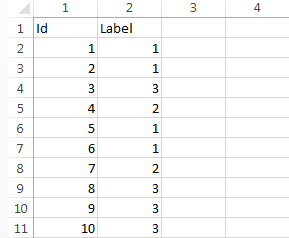
Файл вершин в нашем случае содержал два столбца: Id — номер вершины и Label — тип. Файл ребер содержал также два столбца: Source — id начальной вершины, Target — id конечной вершины.
Как превратить данные о том, что участники 1, 2, 5 и 23 посетили одно мероприятие, в ребра? Необходимо создать шесть строк и отметить связь каждого участника с каждым: 1 и 2, 1 и 5, 1 и 23, 2 и 5, 2 и 23, 5 и 23.
Во втором нашем примере таблицы выглядели так:
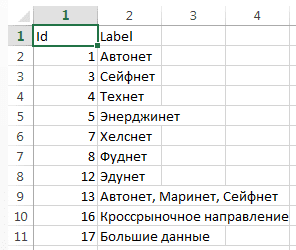
В качестве вершин перечислены как рынки, так и сквозные технологии. Если, скажем, представитель компании, относящейся к рынку «Технет» (ID=4), посетил мероприятие по теме «Большие данные и ИИ» (ID=17), в таблицу ребер заносим ребро (строку), соединяющее эти вершины (Source=4, Target=17).
Этап подготовки данных – это самая трудоемкая часть процесса, но наберитесь терпения.
3. Визуализация графа
Итак, таблицы с данными подготовлены, можно искать средство для их представления в виде графа. Для визуализации мы использовали программу Gephi — мощный опенсорсный инструмент, способный обрабатывать графы с сотнями тысяч вершин и связей. Скачать его можно с официального сайта.
Скриншоты я буду делать со второго проекта, в котором было небольшое число вершин и связей, чтобы все было максимально понятно.
Первым делом нам надо загрузить таблицы с вершинами и ребрами. Для этого выбираем пункт «Импортировать из CSV» из меню раздела «Лаборатория данных».
Сначала грузим файл с вершинами. На первом экране формы указываем, что импортируем именно вершины, и проверяем, чтобы программа правильно определила кодировку подписей.
На третьей форме «Отчет об импорте» важно указать тип графа. У нас он не ориентирован.
Похожим образом грузим ребра. В первом окне указываем, что это файл с ребрами, и также проверяем кодировку.
Важный момент ждет нас в третьем окне «Отчет об импорте». Тут важно указать не только то, что граф не ориентирован, но и подгрузить ребра в то же рабочее пространство, что и вершины. Поэтому выбираем пункт «Append to existing workplace».
В результате перед нами предстанет граф примерно вот в таком виде (закладка «Обработка»):
Итак, ребра имеют разную толщину в зависимости от количества связей между вершинами. Посмотреть, какой вес стал у каждого ребра, можно на закладке «Лаборатория данных» в свойствах ребер в столбце Weight.
Что здесь плохо: все вершины имеют один размер и расположены абсолютно произвольно. На закладке «Обработка» мы это исправим. Сначала в верхнем левом окне выбираем Nodes и жмем на пиктограммку с кругами («Размер»). Далее выбираем пункт Ranking — он позволяет задать размер вершины в зависимости от какого-либо параметра. У нас есть возможность выбрать только один параметр — Degree (степень), который показывает, сколько ребер выходят из вершины. Выбираем минимальный и максимальный размер кружочка и жмем кнопку «Применить». Здесь же, если выбрать другие пиктограммки, можно настроить цвет маркера вершины и цвет ребер. Теперь граф уже более нагляден.
Следующее, что нужно сделать, — распутать граф. Это можно сделать вручную, двигая вершины, а можно использовать алгоритмы укладки, которые реализованы в Gephi.
Чего мы добиваемся правильной укладкой? Максимальной наглядности. Чем меньше на графе наложений вершин и ребер, чем меньше пересечений ребер, тем лучше. Также неплохо было бы, чтобы смежные вершины были расположены поближе друг к другу, а несмежные —подальше друг от друга. Ну и все было распределено по видимой области, а не сжато в одну кучу.
Как это сделать в Gephi? Левое нижнее окно «Укладка» содержит самые популярные алгоритмы укладки, построенные на силовых аналогиях. Представьте, что вершины — это заряженные шарики, который отталкиваются друг от друга, но при этом некоторые скреплены чем-то, похожим на пружинки. Если задать соответствующие силы и «отпустить» граф, вершины разбегутся на максимально допустимые пружинками расстояния.
Наиболее равномерную картину дает алгоритм Фрюхтермана и Рейнгольда. Выберите Fruchterman Reingold из выпадающего меню и задайте размер области построения. Нажмите кнопку «Исполнить». Получится что-то вроде этого:
Можно помочь алгоритму и, не останавливая его, поперетаскивать некоторые вершины, стараясь распутать граф. Но помните, что здесь нет кнопки «Отменить», вернуться к прежнему расположению вершин уже не удастся. Поэтому сохраняйте новые версии проекта перед каждым рискованным изменением.
Еще один полезный алгоритм — Force Atlas 2. Он представляет граф в виде металлических колец, связанных между собой пружинами. Деформированные пружины приводят систему в движение, она колеблется и в конце концов принимает устойчивое положение. Этот алгоритм хорош для визуализаций, подчеркивающих структуру группы и выделяющих подмножества с высокой степенью взаимодействия.
Этот алгоритм имеет большое количество настроек. Рассмотрим наиболее важные. «Запрет перекрытия» запрещает вершинам перекрывать друг друга. Разреженность увеличивает расстояние между вершинами, делая граф более читаемым. Также более воздушным граф делает уменьшение влияния весов ребер на взаимное расположение вершин.
Поигравшись с настройками, получим такой граф:
Получив граф в том виде, который вас устраивает, переходите к финальной обработке. Это закладка «Просмотр». Здесь мы можем задать, например, отрисовку графа кривыми ребрами, которая минимизирует наложение вершин на чужие ребра. Можем включить подписи вершин, задав размер и цвет шрифта. Наконец, поменять фон подложки. Например, так:
Для того чтобы сохранить получившийся рисунок, нажмите на надпись «Экспорт SVG/PDF/PNG в левом нижнем углу окна. Также отдельно не забудьте сохранить сам проект через верхнее меню «Файл» — «Сохранить проект».
В нашем случае принципиально было выделить взаимосвязь сквозных технологий с рынками НТИ, для чего мы вручную выстроили все рынки в одну линию в центре и разместили все остальное сверху и снизу. Получился вот такой граф. Все-таки для решения конкретных задач без ручной расстановки вершин обойтись не удалось.
Вы, наверное, думаете, как нам удалось раскрасить вершины в разный цвет? Есть одна хитрость. Можно перейти в закладку «Лаборатория данных», создать там новый столбец в вершинах, назвав его «Market». И заполнить для каждой вершины значениями: 1 если это рынок НТИ, 0 — если сквозная технология. Затем достаточно перейти в «Обработку», выбрать пиктограммку в виде палитры, Nodes — Partition, а в качестве разделителя — наш новый атрибут Market.
Для более сложных построений, когда требуется выделить кластеры и закрасить их разными цветами, в Gephi используется богатый арсенал статистических расчетов, результаты которых можно использовать для раздельной окраски. Находятся эти расчеты в правом столбце вкладки «Обработка».
Например, нажав кнопку «Запуск» возле расчета «Модулярность», вы узнаете оценку уровня кластеризации вашего графа. Если после этого выставить цвет вершин в зависимости от Modularity Class, появится симпатичная картинка наподобие такой:
Если вы хотите еще больше узнать о возможностях Gephi, стоит почитать руководство по работе с программой от Мартина Гранджина http://www.martingrandjean.ch/gephi-introduction/.
4. Анализ результата
Итак, вы получили итоговую визуализацию графа. Что она вам дает? Во-первых, это красиво, ее можно вставить в презентацию, показать знакомым или сделать заставкой на рабочем столе. Во-вторых, по ней вы можете понять, насколько сложной и многокластерной структурой является рассматриваемая вами предметная область. В-третьих, обратите внимание на самые крупные вершины и на самые жирные связи. Это особенные элементы, на которых все держится.
Так, построив граф экспертного сообщества, посещающего мероприятия в Точке кипения, мы сразу обнаружили участников, которые с наибольшей вероятностью выполняют роль суперконнекторов. Они являлись «вершинами», через которые кластеры объединялись в единое целое. А во втором случае мы увидели, как выглядит концентрация специалистов из томских компаний с точки зрения их принадлежности к рынку и сквозной цифровой технологии, на которую они делают ставку. Это косвенно говорит об уровне технологических компетенций и экспертизы региона.
Помощь графов в понимании окружающей действительности реально велика, так что не поленитесь и попробуйте создать собственную визуализацию данных. Это совсем не сложно, но порой трудозатратно.